我来分享Adobe InDesign CS6置入文档的操作教程 我来分享一下
相信很多朋友都遇到过以下问题,就是Adobe InDesign CS6置入文档的操作教程。针对这个问题,今天昊普教程小编就搜集了网上的相关信息,给大家做个Adobe InDesign CS6置入文档的操作教程的解答。希望看完这个教程之后能够解决大家Adobe InDesign CS6置入文档的操作教程的相关问题。
最近很多朋友咨询关于如何用Adobe InDesign CS6置入文档的问题,今天的这篇教程就来聊一聊这个话题,希望可以帮助到有需要的朋友。
Adobe InDesign CS6置入文档的操作教程

1. 打开InDesign CS6,新建文档,填写相应的边距和栏数。
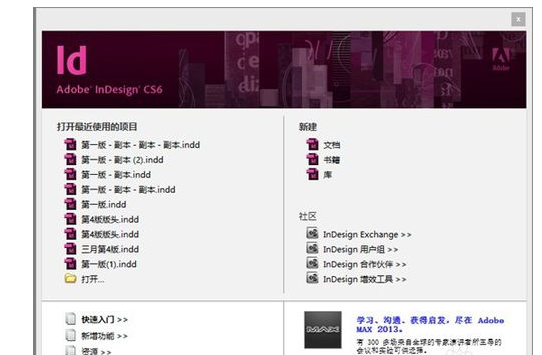
找到菜单栏中的文字状态栏T字工具栏
![]()
对着版面空白处,点击鼠标左键,拉出蓝色文本框
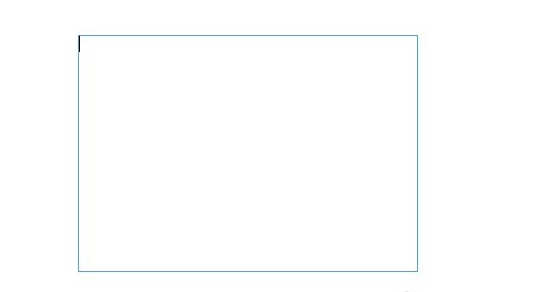
打开WORD文档,复制文本,在InDesign CS6将鼠标移动到蓝色文本框按右键,找到粘贴键,直接粘贴文本。
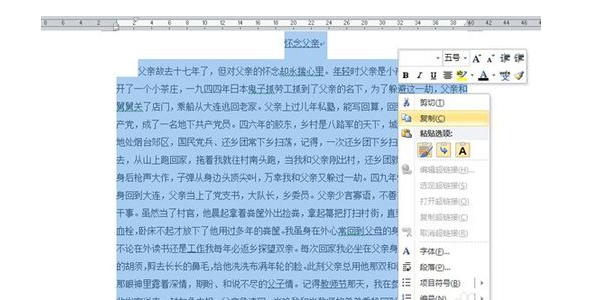
将鼠标移动到文本框右下角爱心处,双击,调整文本格式。一篇文本就置入好了。
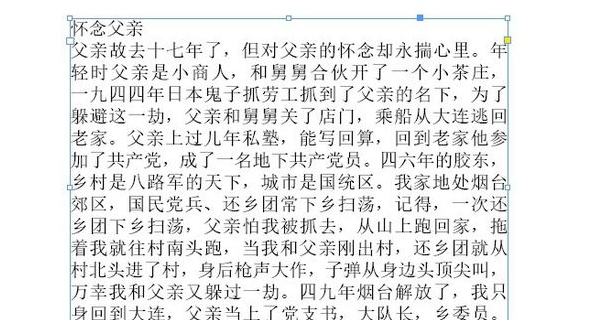
以上就是小编给大家带来的全部内容,大家都学会了吗?
